SharePointOnlineドキュメントセットを使用してコンテンツを管理する

Microsoft Office365製品スイートの1つであるSharePointOnlineでは、ドキュメントセットを使用すると、効率的にプロジェクトごとにドキュメントをグループ化し、管理できます。
Excel 2019を使用すると、オンラインの2Dおよび3Dグラフィック画像をワークシートに簡単に挿入できます。[オンライン画像]ダイアログボックスでは、MicrosoftのBing検索エンジンを使用して、Excelシートで使用する2D画像をWeb全体で検索できます。それだけでは不十分な場合は、クラウドに保存した画像をWindowsOneDriveにダウンロードすることもできます。
これらのソースのいずれかからExcelワークシートに画像をダウンロードするには、リボンの[挿入]タブにある[イラスト]グループの[オンライン画像]ボタンをクリックします(Alt + NF)。Excelは[オンライン画像]ダイアログボックスを開きます。[オンライン画像]ダイアログボックスを最初に開いたとき、カテゴリごとにアルファベット順に並べられた多数のサンプルBing検索が含まれており、そのカテゴリを表すサンプル画像が表示されています。
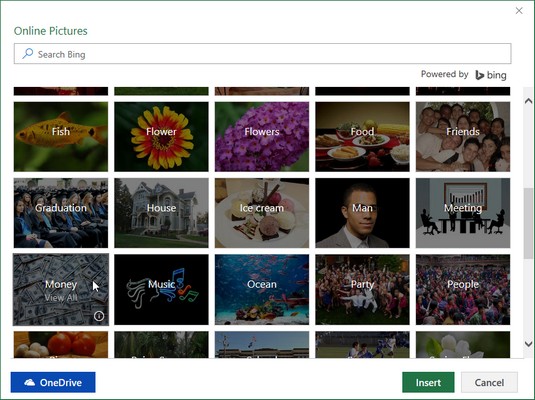
[オンライン画像]ダイアログボックスを開いて、2Dグラフィックをワークシートに挿入します。
BooksやMoneyなどの特定のカテゴリで使用できる写真と線画を表示するには、そのカテゴリのサンプル画像をクリックします。そのカテゴリの画像または他の利用可能なカテゴリのいずれも請求に適合しない場合は、[オンライン画像]ダイアログボックスの検索テキストボックスを使用して、より適切な画像を見つけることができます。
[オンライン画像]ダイアログボックスの検索テキストボックスのすぐ左に、次の検索オプションを含むドロップダウンボタンがあります。
開いている[オンライン画像]ダイアログボックスでカテゴリをクリックするか、ダイアログボックスの[検索]ボタン(虫眼鏡アイコン)をクリックしてBing検索を実行すると、[オンライン画像]ダイアログボックスに、スクロール可能な写真または線画のサムネイルのリストが表示されます。現在のワークシートに挿入できます。
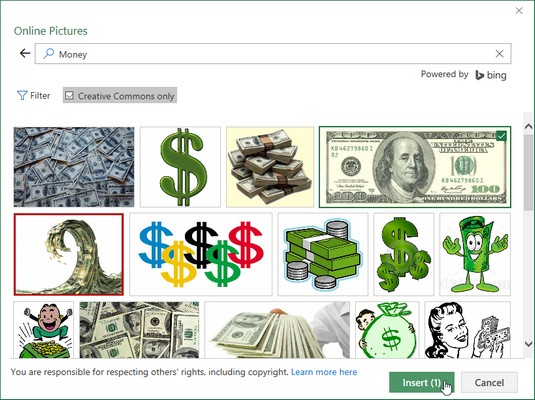
現在のワークシートにダウンロードするために、Moneyカテゴリのドル記号の線画画像のサムネイルを選択します。
サムネイルの上にある[オンライン画像]ダイアログボックスには、選択した[クリエイティブコモンズのみ]チェックボックスが表示されます。このチェックボックスをオンにすると、Excelは、表示されているサムネイル画像をクリエイティブコモンズライセンスの対象となるものだけにフィルタリングします。クリエイティブコモンズライセンスは、特定の条件下(多くの場合、非営利または教育的使用)で著作権で保護されている素材の無料配布を許可します。クリエイティブコモンズライセンスの対象外のワークシートで画像を使用することに慣れている場合にのみ、チェックマークを削除するには、[クリエイティブコモンズのみ]チェックボックスをオンにします。
[クリエイティブ・コモンズのみ]チェックボックスのすぐ左にある[オンライン画像]ダイアログボックスには、[フィルター]ボタンがあります。[フィルター]ボタンをクリックすると、Excelにポップアップメニューが表示され、画像のサイズ、種類、レイアウト、色で下の[オンライン画像]ダイアログボックスに表示されるサムネイルをフィルター処理できます。
サムネイルのある領域の下のダイアログボックスの下部に、[オンライン画像]ダイアログボックスに、「著作権を含む他者の権利を尊重する責任があります」というメッセージが表示され、その後に[詳細はこちら]ハイパーリンクが表示されます。このリンクをクリックすると、デフォルトのWebブラウザでMicrosoft Copyright Webページが開き、著作権の対象となるクリエイティブ作品の種類やフェアユースの原則など、著作権法に関する基本情報が提供されます。
見つかった画像の1つを現在のExcelワークシートに挿入するには、サムネイルをクリックして選択します(左上隅のボックスにチェックマークが表示されているので、[挿入]ボタンをクリックします(またはサムネイルをダブルクリックするだけです)。 )表示されている複数の画像をワークシートに挿入する場合は、[挿入]ボタンをクリックする前に、サムネイルをクリックして選択します。
[挿入]ボタンをクリックすると、Excelは[オンライン画像]ダイアログボックスを閉じ、選択した両方のグラフィック画像と、ダウンロードした画像の作成者クレジットを含むキャプションを含むテキストボックスをアクティブなワークシートにダウンロードします。 。このキャプションテキストボックスには、2つのハイパーリンクが含まれています。1つ目は画像とその作成者に関する詳細情報を含むWebページに移動し、2つ目は画像のライセンスに関するより具体的な情報を含むWebページに移動します。
Excel 2019は、[挿入]タブの[イラスト]グループにある[3Dモデル]コマンドボタンのドロップダウンメニューの[オンラインソースから]オプションを使用して、Microsoft Remix3DオンラインコミュニティWebサイトからダウンロードした3D画像の使用もサポートしています(Alt + NS3O )。これらの3D画像の1つをExcelシートに挿入すると、任意の角度から表示できるように回転させることができます。
3Dモデルを挿入するには、[オンライン3Dモデル]ダイアログボックスを開き、表示されているカテゴリの1つから、またはMicrosoft Remix 3DWebサイトにアップロードされた3D画像の検索からモデルのサムネイルを選択します。[挿入]ボタンをクリックするとすぐに、Excelは3Dモデルのコピーを現在のワークシートにダウンロードし、選択ハンドルと回転ハンドルを表示します。
ワークシートで使用する2D画像が、コンピューターのローカルドライブまたはネットワークドライブの1つに保存されている場合は、リボンの[挿入]タブにある[画像]コマンドボタン(Alt + NP)を選択して挿入できます。これを行うと、[画像の挿入]ダイアログボックス([開く]ダイアログボックスでExcelブックファイルを開くのと同じように機能します)が開き、フォルダーを開いてローカルグラフィックファイルを選択し、[挿入]ボタンをクリックしてワークシートにインポートします。
ローカルドライブまたはネットワークドライブに保存されている3Dモデルの画像がある場合は、ドロップの[ファイルから]オプションを選択して開いた[3Dモデルの挿入]ダイアログボックスから、その画像を見つけて選択し、ワークシートに挿入できます。 [挿入]タブの[イラスト]グループにある[3Dモデル]コマンドボタンのダウンメニュー(Alt + NS3F)。
独自のファイルに保存されていない別のグラフィックプログラムで作成されたグラフィックイメージを取り込む場合は、そのプログラムでグラフィックを選択し、クリップボードにコピーします(Ctrl + Cを押します)。Excelワークシートに戻ったら、画像を表示する場所にカーソルを置き、画像を貼り付けます(Ctrl + Vを押すか、[ホーム]タブの先頭にある[貼り付け]コマンドボタンをクリックします。これらの他のエントリショートカットを確認してください)。 。
Microsoft Office365製品スイートの1つであるSharePointOnlineでは、ドキュメントセットを使用すると、効率的にプロジェクトごとにドキュメントをグループ化し、管理できます。
SharePointでのタグ付けは、コンテンツの可視性と検索性を向上させるための重要な手法です。
Excelのソルバーが表示するエラーメッセージの意味を理解し、最適な解決策を見つける方法について詳しく解説します。
Excelの[GRG非線形]タブには、GRG非線形解法を使用しているときにソルバーが機能する方法を管理するためのボタンとボックスがあります。オプションを利用し、最適な解決策を得るためのステップを解説します。
SharePointをPower BIと統合する方法と、レポートをSharePointサイトに接続する方法をLuckyTemplates.comから学びます。
個人やグループがコミュニケーション、コラボレーション、共有、接続できるSharePointソーシャルネットワーキングツールの使用方法を学びます。
SharePoint列のデータ入力を検証する方法を学び、データの整合性を確保するための実践的なソリューションを提供します。
Smartsheet は、プロジェクトの管理、ワークフローの構築、チームとの共同作業を可能にする動的な作業プラットフォームです。
SharePoint は、さまざまなワークフロー アプリケーション、「リスト」データベース、その他の Web コンポーネント、およびビジネス グループの共同作業を制御するためのセキュリティ機能を使用する Web ベースのコラボレーション システムです。
Van Nien Calendar は、携帯電話でカレンダーを表示するアプリケーションです。携帯電話で太陰太陽の日付をすぐに確認できるため、重要な仕事を計画することができます。

![Excelの[ソルバーオプション]ダイアログボックスで[GRG非線形]タブを使用する方法 Excelの[ソルバーオプション]ダイアログボックスで[GRG非線形]タブを使用する方法](https://luckytemplates.com/resources2/images/68824-content-1.jpg)





